Как изменить цвет фона одной страницы в WordPress
Опубликовано: 2021-08-16Знаете ли вы, как изменить цвет фона одной страницы в WordPress? Бывают случаи, когда вам нужно изменить цвет одной страницы, но если вы не знаете, как это сделать, вы окажетесь перед дилеммой. Неразумно полагаться на плагины для таких небольших настроек. Это можно легко сделать, внеся небольшие изменения в код.
Что нужно понимать
Прежде чем вы начнете изучать, как изменить цвет фона отдельной страницы в WordPress, вам нужно понять несколько основных вещей. Вы должны быть в состоянии настроить HTML и CSS для выполнения ваших требований. Но вы должны знать, что каждая страница в WordPress состоит из HTML. С его помощью пишутся элементы страницы. HTML — это простой язык гипертекстовой разметки, поэтому каждый элемент размещается на определенной странице с помощью HTML.
Позже, чтобы придать осмысленный вид или визуальное представление элементов, потребуется CSS. Только с HTML страница выглядит как пустыня, а с включением CSS добавляется правильный стиль. Со стилями элементы становятся описательными. Помимо того, что он описательный, он становится привлекательным для взаимодействия с вашими пользователями.
В зависимости от возможных способов добавления CSS в файл, они классифицируются как встроенные , внутренние и внешние CSS . Если свойство CSS присоединено к соответствующему элементу в разделе body, это встроенный CSS. Это плохой способ стилизации HTML-элементов.
Когда свойство CSS включено в раздел заголовка внутри тега стиля, этот тип CSS является внутренним CSS. Поскольку правило CSS встроено в тот же файл HTML, этот тип CSS называется внутренним CSS.
Рекомендуемый способ добавления элемента CSS — внешний CSS. Вам нужен отдельный файл CSS, который содержит только свойство стиля. Он связан с файлом HTML с помощью тега link.
Теперь, получив некоторое представление об основных стилях, вы можете войти в панель администратора. Для этого урока мы используем один из наших других веб-сайтов для этой цели. Мы создадим новую страницу. Вы можете либо создать новую страницу, либо попробовать это на существующей странице.
После открытия Pages вы увидите список созданных страниц на вашем сайте.
Добавить новую страницу из Страницы>Добавить новую
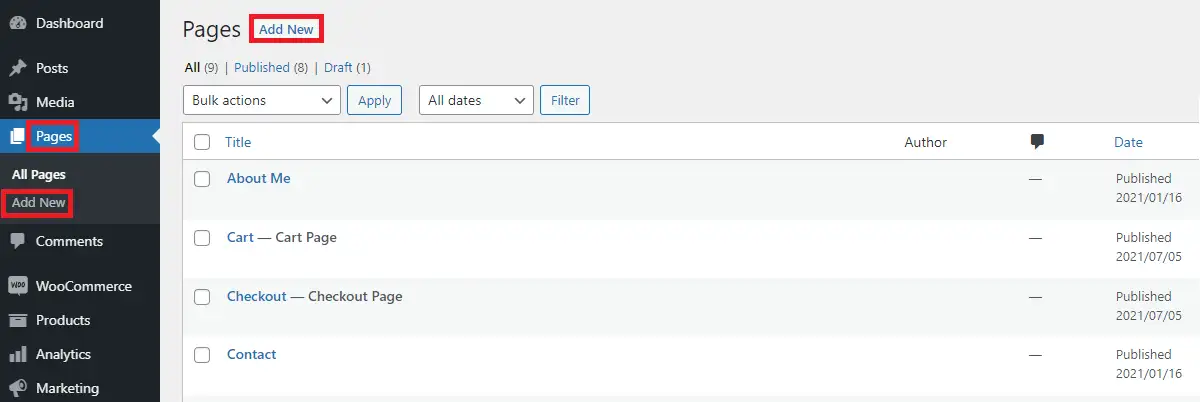
Когда вы добавляете новую страницу, появляется пустой экран, где вы можете ввести желаемый заголовок и содержание.
В правом верхнем углу вы можете опубликовать страницу после сохранения содержимого страницы.
Примечание. Вы, должно быть, не забыли, что мы создали новую страницу, чтобы показать демонстрацию изменения цвета фона, вы также можете сделать это на своей существующей странице. Если это так, вам не нужно создавать новую страницу.
Итак, либо вы хотите изменить цвет фона существующей страницы, либо новой страницы. До этого шага у вас может вообще не быть проблем. Мы только что создали новую страницу, если страница уже существует, вам придется делать остальные вещи, упомянутые в этом посте, с этого момента.
Как выбрать цвет
Теперь вам нужно решить, какой цвет вы предпочитаете. Поскольку у нас уже есть страница (либо вновь созданная страница, либо существующая страница), мы можем двигаться вперед, чтобы изменить цвет фона этой страницы.
Так как же выбрать нужный цвет? Ограничено ли это только несколькими традиционными цветами, такими как красный, зеленый, синий и т. д.?
Очевидно нет! Разработчики внешнего интерфейса теперь используют несколько методов для изменения цвета.

Первый основной способ выбора цвета — это прямое указание названия цвета. Кстати, название цвета не чувствительно к регистру. т.е. вы можете использовать «Красный», «красный» или «красный» и т. д., чтобы указать один и тот же красный цвет. Между этими тремя цветами нет никакой разницы. Это концепция псевдонима CSS . Всего CSS предоставляет 147 псевдонимов.
Вы также можете использовать палитру цветов для создания шестнадцатеричных цветов. Вы можете генерировать миллионы цветовых кодов, используя палитру цветов. Если ваш сайт использует пользовательский цвет и часто его меняет, полезно иметь концепцию шестнадцатеричных цветов.

В палитре цветов вы можете увидеть базовый ползунок, который можно перемещать по вертикали. Вы также можете перетащить дополнительный селектор со значком в виде круга, чтобы получить нужный цвет.
Существует также метод выбора цвета RGB . Этот метод основан на количестве присутствующих красных, зеленых и синих цветов. Каждый цвет имеет эквивалентное значение RGB. Каждое отдельное значение может быть максимум до 255 . Если вы посмотрите на предыдущий метод палитры цветов, вы увидите значение RGB для этого цвета.
Сохранив код цвета фона, вы можете выбрать любое из этих значений из приведенных выше.
Как изменить цвет фона одной страницы в WordPress
Прежде всего, узнайте идентификатор страницы страницы, чтобы изменить цвет фона. Чтобы узнать идентификатор страницы, перейдите в «Страницы»> «Все страницы», после чего вы увидите число в формате post=number в URL-адресе.
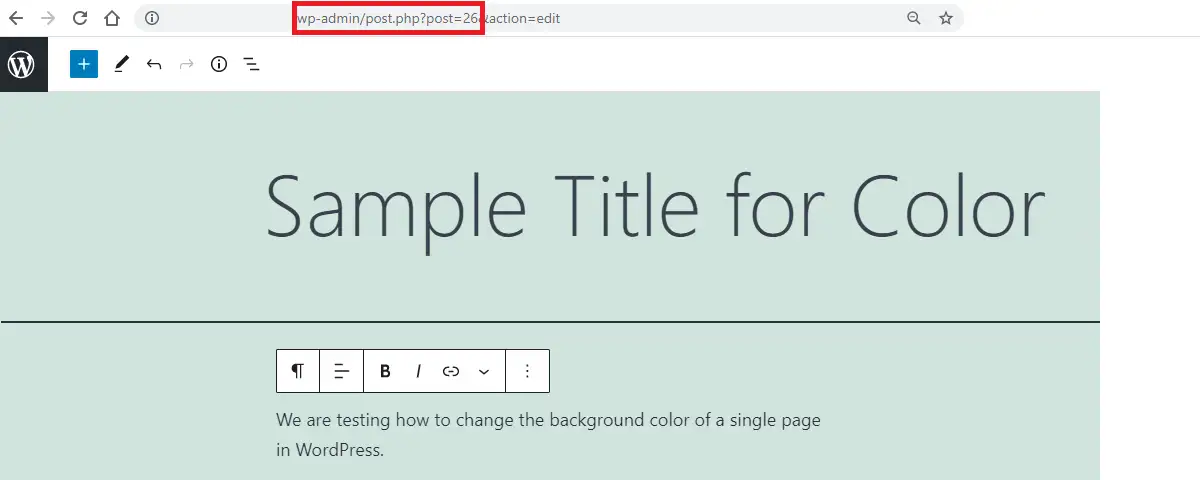
Отображаемое число является идентификатором страницы для этой страницы.
Также обратите внимание на этот пост:
Как узнать ID страницы в WordPress
Теперь перейдите в «Внешний вид»> «Настроить».
Внутри настройщика вы сможете увидеть дополнительный CSS в нижней левой части. Откройте его, чтобы разместить код для изменения цвета фона.
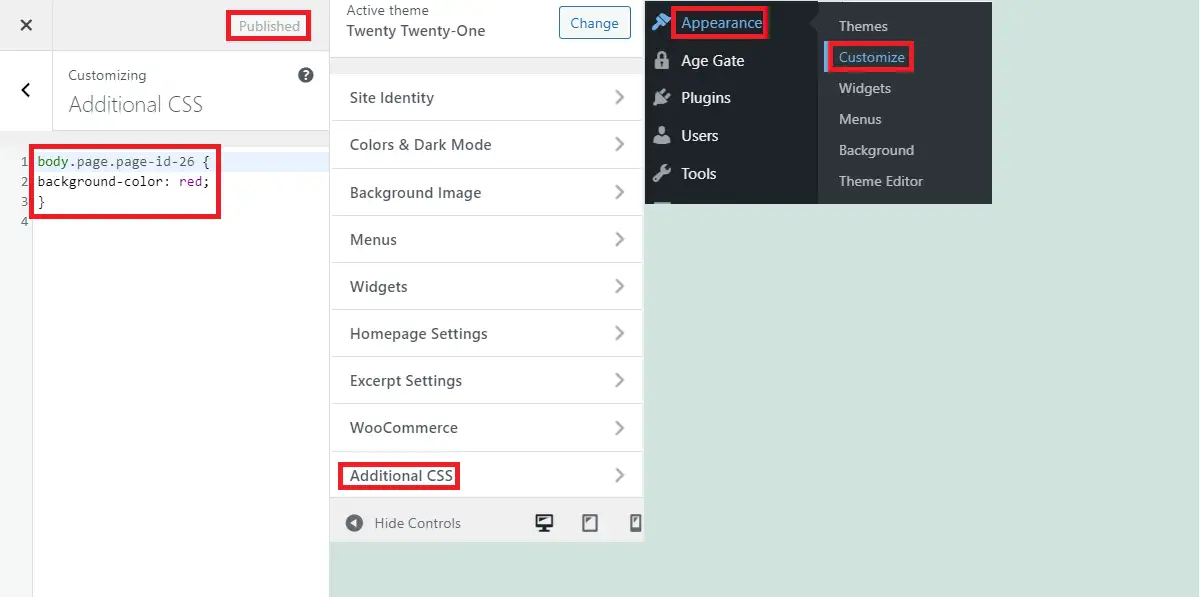
Вставьте этот код в дополнительный CSS, чтобы изменить цвет фона этой страницы.
body.page.page-id-AA {
цвет фона: BB;
}Здесь AA представляет собой идентификатор страницы, а BB представляет собой код цвета. Наконец, опубликуйте код после того, как вы будете готовы с дополнительным CSS.
Теперь, чтобы проверить изменения, откройте конкретную страницу в новой вкладке или в режиме инкогнито, чтобы предотвратить кеширование, если оно присутствует. Вы также можете принудительно обновить и просмотреть страницу на той же вкладке.
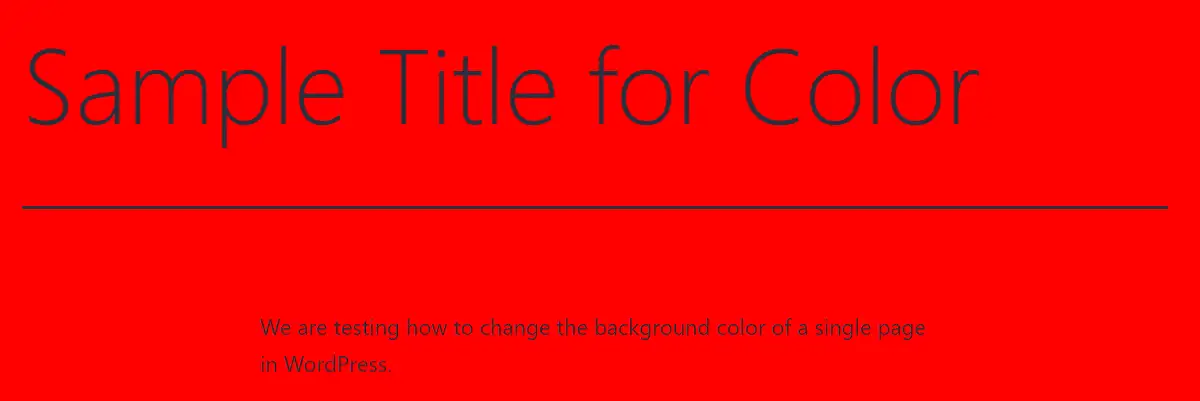
Бум! Изменения воспринимаются как желаемые.
Резюме
Если вы читали этот пост, вы знаете, как изменить цвет фона одной страницы в WordPress. В заключение выполните следующие действия:
- Войдите в панель управления и найдите идентификатор страницы в WordPress в URL-адресе.
- Выберите подходящий цвет для этой страницы.
- Перейдите в «Внешний вид»> «Настроить»> «Дополнительный CSS».
- Разместите код цвета фона и опубликуйте.
Похожие сообщения
- Как узнать, является ли сайт WordPress
- Этот сайт не работает или только я?
- На вашем сайте произошла критическая ошибка[Исправить]
